win11关闭通知框 Win11关闭系统通知的步骤
更新时间:2024-11-08 14:49:04作者:xiaoliu
Win11关闭系统通知的步骤让用户轻松摆脱烦人的弹窗,提升使用体验,点击屏幕右下角的通知图标,找到所有设置选项。接着在系统菜单中选择通知和操作中心,然后在通知部分将开关关闭即可。通过简单的几步操作,让您的电脑更加干净整洁,让您专注于工作和娱乐。
操作方法:
1.第一步:打开Win11的设置页面,点击【系统】。
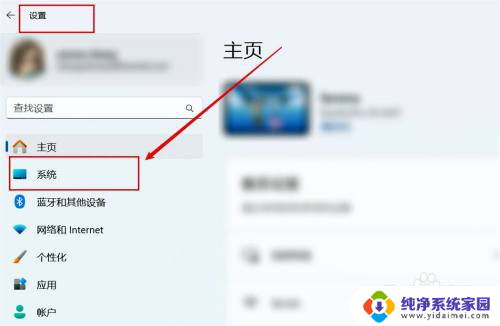
2.第二步:进入系统页面,点击【通知】。
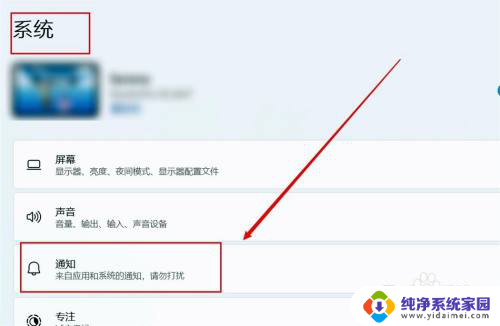
3.第三步:进入通知页面,关闭【通知】功能即可。
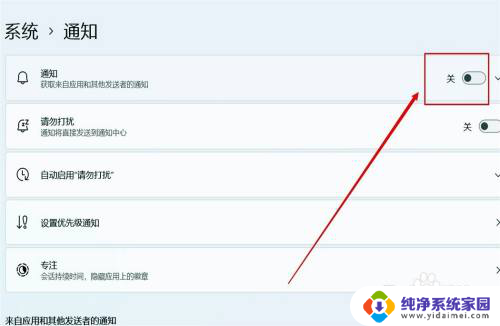
以上就是win11关闭通知框的全部内容,有遇到相同问题的用户可参考本文中介绍的步骤来进行修复,希望能够对大家有所帮助。
win11关闭通知框 Win11关闭系统通知的步骤相关教程
- win11通知设置如何关闭 Win11关闭系统通知的方法
- win11右下角的通知怎么关闭 win11右下角消息栏关闭步骤
- win11关闭通知卡片 Win11通知和行为中心在哪里设置关闭
- 关闭win11的操作提示 Win11系统通知关闭方法
- win11日历上面的通知 Win11如何关闭通知和行为中心
- win11怎么关闭提示 Win11如何关闭通知
- win11右下角跳出通知怎么关闭 如何关闭win11右下角消息栏
- win11应用提示怎么关闭 Win11如何关闭应用通知提醒
- win11怎么把通知彻底关闭 Win11消息提醒关闭设置详解
- win11右下角没有新通知(关闭)怎么取消 win11右下角消息栏关闭步骤
- win11如何关闭协议版本6 ( tcp/ipv6 ) IPv6如何关闭
- win11实时防护自动开启 Win11实时保护老是自动开启的处理方式
- win11如何设置网页为默认主页 电脑浏览器主页设置教程
- win11一个屏幕分四个屏幕怎么办 笔记本如何分屏设置
- win11删除本地账户登录密码 Windows11删除账户密码步骤
- win11任务栏上图标大小 win11任务栏图标大小调整方法